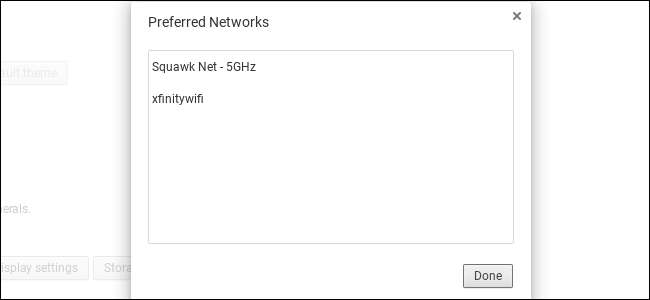
Ваш Chromebook автоматично під’єднується до мереж Wi-Fi, до яких ви під’єднувались раніше. Але якщо в радіусі дії декількох відомих мереж Wi-Fi, ви можете налаштувати, яка з них отримує пріоритет. Наприклад, ви можете визначити пріоритет домашньої мережі над мережею вашого сусіда, яка знаходиться поруч, але слабка.
Ця функція також доступна на Windows 7 , Windows 8 і 10 , і macOS .
Як встановити бажану мережу
Спочатку відкрийте екран налаштувань Chromebook. Або клацніть лоток у нижньому правому куті екрана, і натисніть кнопку «Налаштування» у формі шестерні, або натисніть меню> Налаштування у вікні браузера.

Переконайтеся, що ви під’єднані до мережі Wi-Fi, яку хочете віддати перевагу, наприклад, до домашньої або робочої мережі.
Клацніть тут опцію «Мережа Wi-Fi», щоб відкрити список мереж Wi-Fi, і натисніть у списку назву мережі, до якої ви підключені.

Установіть прапорець «Віддати перевагу цій мережі» та натисніть «Закрити». Ваш Chromebook віддасть перевагу цій мережі перед іншими, коли автоматично підключається до мереж Wi-Fi.

Як переглянути бажані мережі
Щоб переглянути бажані мережі в пріоритетному порядку, натисніть опцію «Мережа Wi-Fi» на екрані налаштувань і натисніть «Бажані мережі» внизу меню.
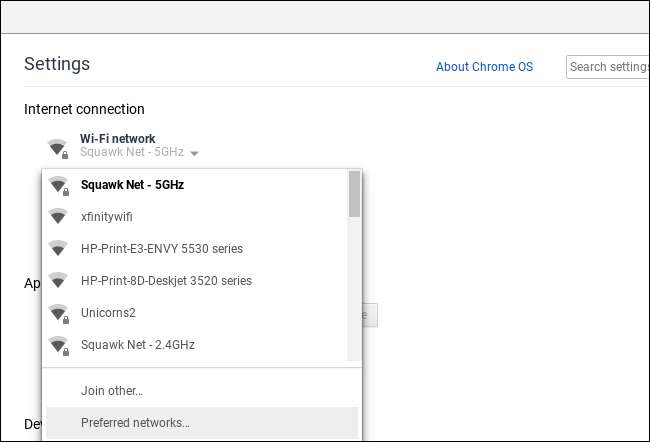
Ви побачите список мереж Wi-Fi, які пам’ятає ваш Chromebook. Якщо поблизу вас доступно кілька збережених мереж, ваш Chromebook надасть пріоритет мережам у верхній частині списку.
Щоб видалити збережену мережу та забезпечити, щоб ваш Chromebook ніколи не намагався під’єднатися до неї в майбутньому, наведіть курсор на мережу у списку та натисніть праворуч від неї значок “x”. Вам доведеться вручну вибрати мережу та ввести її парольну фразу ще раз, якщо ви коли-небудь захочете підключитися до неї в майбутньому.
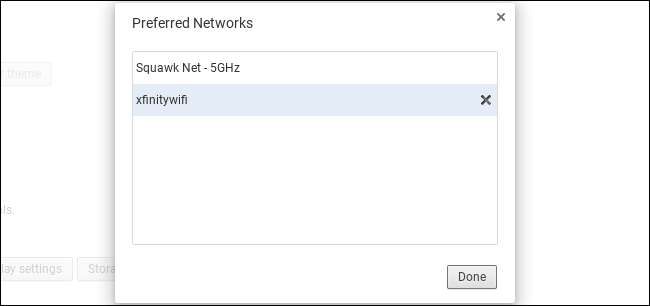
Так, ці варіанти трохи безглузді та ні наскільки не прості, як просто вікно пріоритетності перетягування та перетягування macOS. Але принаймні це краще, ніж Windows, яка дозволяє це робити лише з командного рядка.







